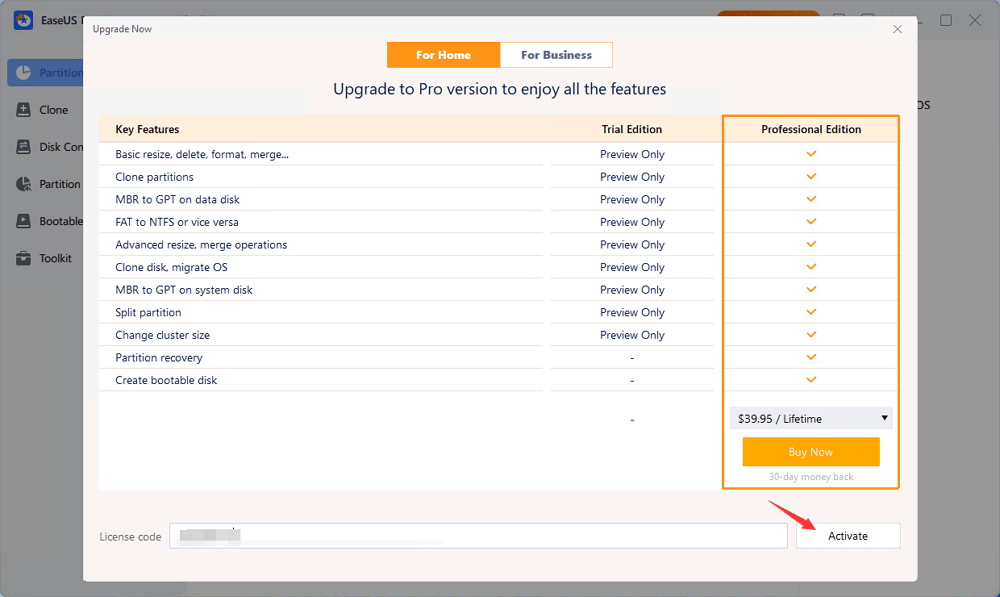İçindekiler

ÖNEMLİ: EaseUS Partition Master Crack'e güvenmeyin. Kullanıcı haklarınızı ihlal ettiği ve EaseUS yazılımının şirket imajına zarar verdiği için hiçbiriniz için akıllıca bir seçim değildir. Bu sayfa, EaseUS Partition Master lisans kodu hakkında bilmek istediğiniz her şeyi kapsar.
Bu sayfada, en son EaseUS Partition Master'ın resmi lisans kodunu almak ve sabit disk bölümünüzü kolaylıkla yönetmek için onu etkinleştirmek üzere eksiksiz bir kılavuz bulacaksınız:
- #1. En Son EaseUS Partition Master v15.0'daki Yenilikler Nelerdir?
- #2. En Yeni EaseUS Partition Master 15.0'ı İndirin ve Yükleyin
- #3. Resmi EaseUS Partition Master Lisans Kodunu edinin (15.0/14.5/13.0)
- #4. EaseUS Partition Master'ı Lisans Koduyla Tam Sürüme Etkinleştirin
- #5. Lisanslı EaseUS Partition Master ile Sabit Sürücüyü Yönetin ve Bölümlendirin
- #6. Lisanslı EaseUS Partition Master'ın Tüm Özelliklerinin Keyfini Çıkarın
En Son EaseUS Partition Master v15.0'daki Yenilikler Nelerdir?
Öne Çıkanlar : İyi Haber! EaseUS yazılımının profesyonel bölüm yöneticisi yazılımı, Aralık 2020'de yeni özellikler ve yeni bir sürümle - EaseUS Partition Master 15.0 - yeniden tanıtılıyor.
Tüm sürüm sürümleri baz alındığında, EaseUS Partition Master 15.0 sürümünde iki büyük güncelleme ve bir kalite güncellemesi alıyor.
EaseUS Partition Master'daki yeniliklere bir bakalım:
- #1. Disk Düzenini Ayarlayın
Aynı diskte birden fazla (2-5) bölümün aynı anda ayarlanmasını destekler. Her bölüme aynı alanı tahsis eder.
- #2. Akıllı Alan Ayarlaması
C sürücünüzde yer kalmadığında , bu özellik C sürücünüzü kırmızı olarak işaretler ve tek bir tıklamayla başka bir sürücüden daha fazla boş alan elde etmenize yardımcı olmak için akıllı alan ayarlama özelliği sunar.
- #3. Düzeltilen Hatalar
En Yeni EaseUS Partition Master 15.0'ı İndirin ve Yükleyin
Bu yeni yükseltilen bölüm yöneticisi yazılımının bölümü yeniden boyutlandırmak, işletim sistemini HDD/SSD'ye taşımak, bilgisayar diskini yükseltmek ve optimize etmek için nasıl kullanılacağını biliyor musunuz?
EaseUS Partition Master 15.0'ı bilgisayarınıza indirip kurmanın resmi bir yolunu arıyorsanız, buraya tıklayabilirsiniz.
İndir butonuna tıklayın ve hemen bilgisayarınıza ücretsiz kurun:
Peki bu yazılımı bilgisayarınıza yükledikten sonra ne yapmalısınız? Evet, EaseUS Partition Parter'ı tam sürümüne yükseltmek için bir aktivasyon kodu almaktır.
Resmi bir lisans kodu ile bilgisayarınızdaki tüm gelişmiş özelliklerin kilidini açabilirsiniz; örneğin , C sürücüsündeki kırmızı çubuğu tek tıklamayla kaldırabilir, D sürücüsünden C sürücüsüne alan ayırabilirsiniz, vb.
Bir sonraki bölümde, bu aracı etkinleştirmek için makul bir fiyata resmi bir lisans kodu satın almanızı sağlayacak tatmin edici bir teklif alacaksınız.
Resmi EaseUS Partition Master Lisans Kodunu edinin
Bu sayfanın başında önerdiğimiz gibi, bu yazılımı kırmayı bırakıp kendi haklarınızı korumak için hemen harekete geçmenizi öneriyoruz.
Kendi gizliliğinizi ve haklarınızı korumak için en iyi yol, bu yazılım için resmi bir lisans kodu edinmektir. Bu bölümde, biz, EaseUS yazılımı, size EaseUS Partition Master tam lisans kodunu edinmenin güvenilir yollarını sunacağız:
Resmi Erişim 1: Orijinal EaseUS Partition Master Lisans Kodunu, Seri Anahtarını Satın Alın
EaseUS Partition Master'da sabit diski bölümleme gibi tüm temel ve gelişmiş özellikleri içeren tam özellikli bir bölüm yönetim sürecinin keyfini çıkarmak istiyorsanız, buradaki yükseltme bağlantısına tıklayın:
Tam Sürüme Yükseltme Yaparak Neler Elde Edeceksiniz:
- Gizlilik koruması
- 30 günlük iade politikası
- 7/24 çevrimiçi teknik destek
- %100 güvenli disk yönetimi durumu
- Temel ve gelişmiş disk yönetiminde tam özellikler
Resmi Erişim 2: EaseUS Partition Master Free Edition'ı indirin
Deneyebileceğiniz bir diğer resmi yol ise ücretsiz sürümü indirmektir - EaseUS Partition Master Free . Sadece Deneme sürümünde bulunan bazı gelişmiş özelliklerden yoksun olsa da, pro sürümüyle aynı temel özelliklere sahiptir.
Sadece bazı temel bölüm yönetim işlerini gerçekleştirmek için ücretsiz bir disk yönetim aracına ihtiyacınız varsa, crack'li olanı denemeyin. EaseUS Partition Master Free Edition işinizi görecektir.
EaseUS Partition Master'ı Seri Anahtarıyla Tam Sürümüne Etkinleştirin
Seri anahtarını aldıktan sonra, tüm temel, gelişmiş ve yeni özelliklerin kilidini kolayca açmak için EaseUS Partition Master'ı etkinleştirmek üzere buradaki adımları takip edebilirsiniz:
#1. EaseUS Partition Master Free/Pro'yu Tam Sürüme Etkinleştirin
Adım 1. EaseUS Partition Master'ın Ücretsiz/Deneme Sürümünü başlatın, ardından sağ üst köşedeki "Etkinleştir" anahtar simgesine tıklayın.
Adım 2. Daha sonra satın alma işleminden sonra e-postada aldığınız seri numarasını yazın.
Adım 3. Daha sonra tam sürüme yükseltmek için "Etkinleştir" butonuna tıklayın.
Eğer gelişmiş bir Sunucu servis sağlayıcısıysanız ve güçlü bir Windows Server bölüm yöneticisi yazılımına ihtiyacınız varsa, güçlü bölüm yönetimi kapasitelerine sahip EaseUS Partition Master Server için bir lisans kodu edinin.
Lisanslı EaseUS Partition Master ile Diski Yönetin ve Bölümlendirin
EaseUS Partition Master'ı resmi lisans koduyla aktifleştirdikten sonra, bilgisayarınızda veya harici depolama aygıtlarınızda akıllı bir bölüm yönetimi sürecinin keyfini çıkarmak için aşağıdaki eğitimleri takip edebilirsiniz:
1. Sabit Sürücü Bölümünü Yönetin
Adım 1. Partition Manager bölümünde boş alan olup olmadığını kontrol etmek için EaseUS Partition Master'ı başlatın.
- Sabit diskinizde ayrılmamış alan varsa, bölüm oluşturmak için 3. Adıma geçin.
- Sabit diskinizde ayrılmamış alan yoksa 2. Adıma geçin.
Adım 2. Ayrılmamış alan oluşturmak için disk bölümünü küçültün.
Çok fazla boş alanı olan hedef sürücü bölümüne sağ tıklayın ve "Yeniden Boyutlandır/Taşı" seçeneğini seçin.

Bölmenin her iki ucunu sağa veya sola sürükleyerek bol miktarda ayrılmamış alan elde etmek için bölme boyutunu küçültün. "Bölüm boyutu" alanında ne kadar alan azalttığınızı görsel olarak görebilirsiniz. "Tamam"a tıklayın.

Tüm değişiklikleri kaydetmek için "xx Görevini Yürüt"e ve ardından "Uygula"ya tıklayın.

Partition Manager'a geri dönün, aynı diskte ayrılmamış alan görünüyor olmalı ve sabit diskinizde yeni bir bölüm oluşturmak için bir sonraki adıma geçebilirsiniz.
Adım 3. Hedef sabit diskte ayrılmamış alana sahip yeni bir bölüm oluşturun.
Ayrılmamış alana sağ tıklayın ve "Oluştur"u seçin.

Gelişmiş Ayarlar'da bölüm boyutunu, bölüm sürücü harfini, bölüm etiketini, dosya sistemini (NTFS, FAT32, EXT2/3/4, exFAT) ve daha fazlasını özelleştirin. "Tamam"a tıklayın.

Son olarak, diskinizdeki tahsis edilmemiş alanla bölüm oluşturmayı tamamlamak için "Görevi Yürüt" ve "Uygula"ya tıklayın. Bir sabit sürücüyü bölümlemek ve daha fazla bölüm elde etmek için adımları tekrarlayın.

2. Disk Alanını Ayarlayın - Düşük Disk Alanı Hatasını Tek Tıkla Çözün
Adım 1. Partition Manager'a gidin, düşük disk alanına sahip hedef sürücüye farenizi getirin ve "1 Tıklamayla Ayarla"ya tıklayın.
Bölümünüzde yer kalmadığında ve "okundu" göründüğünde, EaseUS Partition Master düşük disk alanı uyarısı verecek ve "1 tıklamayla ayarla" seçeneğini sunacaktır.

Adım 2. Bölümü otomatik olarak genişletmek için "Tamam"a tıklayın.
EaseUS Partition Master, düşük alan sorununu akıllıca çözmek için bölümü genişletecektir; devam etmek için tek yapmanız gereken "Tamam"a tıklamak.

Akıllı Alan Ayarlaması ihtiyaçlarınızı karşılayamıyorsa bölüm boyutunu manuel olarak genişletmek için "Manuel Ayarlama"ya da tıklayabilirsiniz. Ardından devam etmek için "Tamam"a tıklayın.

Adım 3. Düşük disk alanı bölümünü genişletme işlemlerini yürütün.
Üst köşedeki "Görevi Yürüt" butonuna tıklayın ve "Uygula"ya tıklayarak tüm değişiklikleri koruyun.

EaseUS Partition Master'daki Ana Özelliklerin Tadını Çıkarın
EaseUS Partition Master sizin için başka neler yapabilir? EaseUS Partition Manager yazılımını kullanarak disk yönetiminde keyfini çıkarabileceğiniz başlıca özellikler şunlardır:
| Temel ve Ana Özellikler | Gelişmiş Özellikler |
|---|---|
|
|
Tüm bu bölüm yönetim özellikleri EaseUS Partition Master 15.0 ve daha eski sürümlerinde mevcuttur.
Zamanınızı ayırın, EaseUS Partition Master Lisans Kodu Yardımcı Olmak İçin Mevcuttur
Sabit diskinizi veya depolama aygıtlarınızı nasıl yöneteceğinizi ve bölümlendireceğinizi bilmiyorsanız endişelenmeyin. Güvenilir disk yönetim aracı - EaseUS Partition Master size yardımcı olmak için burada.
Bu yazılımı indirmek için tıklayın, EaseUS Partition Master'ı resmi lisans koduyla etkinleştirin:
Daha sonra, yukarıdaki eğitimleri takip ederek EaseUS Partition Master'ın tüm özelliklerinin kilidini açın ve disk bölümlerinizi kolayca yönetmeye başlayın.
İlgili Makaleler
-
Windows 11/10/8/7'de C Sürücüsü Nasıl Bölünür🔥
![author icon]() Banu/2024/10/17
Banu/2024/10/17
-
Windows 10/8 / 7'de Bir Sürücüden Diğerine Alan Aktarma
![author icon]() Ezgi Bıçakcı/2022/09/21
Ezgi Bıçakcı/2022/09/21
-
SSD Hız Testini Çevrimiçi Olarak Nasıl Çalıştırabilirim? Kılavuzunuz Burada [Kolay ve Verimli]
![author icon]() Banu/2024/11/20
Banu/2024/11/20
-
Çok Bölüm Olan Harici Sabit Sürücüyü Biçimlendirme
![author icon]() Ezgi Bıçakcı/2022/09/21
Ezgi Bıçakcı/2022/09/21